ちょっと、そこ!ユーザーが LG TV のストア/デモ モードをオフにする方法を探すのは一般的です。しかし、それをオンにする必要がある場合はどうすればよいでしょうか?たとえば、あなたが電気店のオーナー/従業員で、ショーケースにテレビを準備したいとします。
実際、それについては何も複雑なことはありません。 LG TVのモデルによっては、追加設定で「ホーム/ストアモード」オプションを見つけて、そこで適切なモードを選択する必要があります。
ネットキャスト付きの古い LG テレビを購入する場合は、状況が少し複雑になります。ただし、以下でそれを理解するのに役立ちます。
それでは、詳細なガイドを見てみましょう。
WebOS LG TV でストア モードを有効にする方法
LG TV でストア モードを有効にするプロセスは、モデル、OS、製造年によって異なります。 WebOS LG スマート TV では簡単なので、最初に対処しましょう。
WebOS6、WebOS22、WebOS23 を搭載した最新の LG スマート TV
以下をせよ:
- LG TVの電源を入れ、マジックリモコンの設定ボタンを長押しします。
- 次に、 「一般」に進みます。
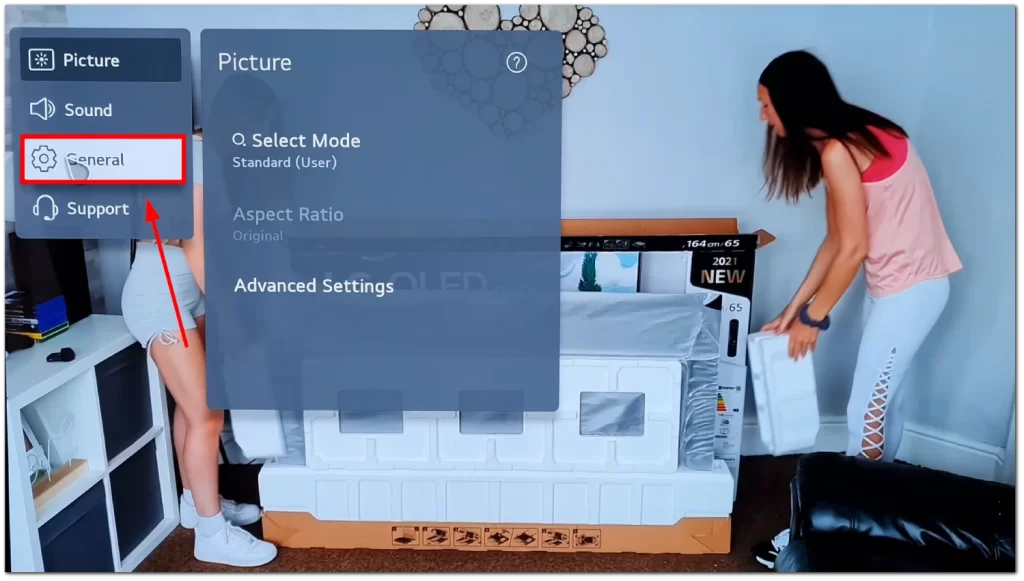
- [デバイス]を選択します。
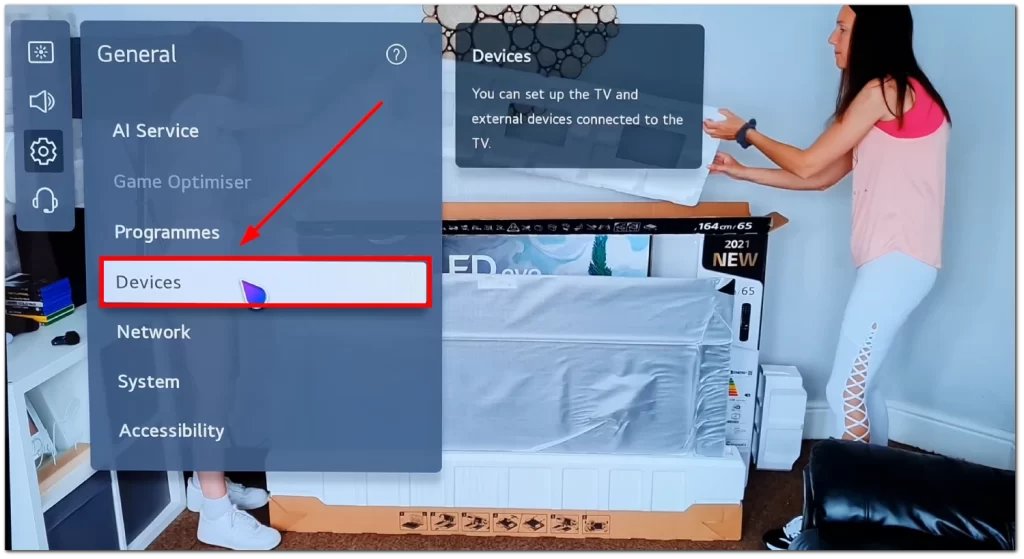
- その後、 [テレビ管理]に移動します。
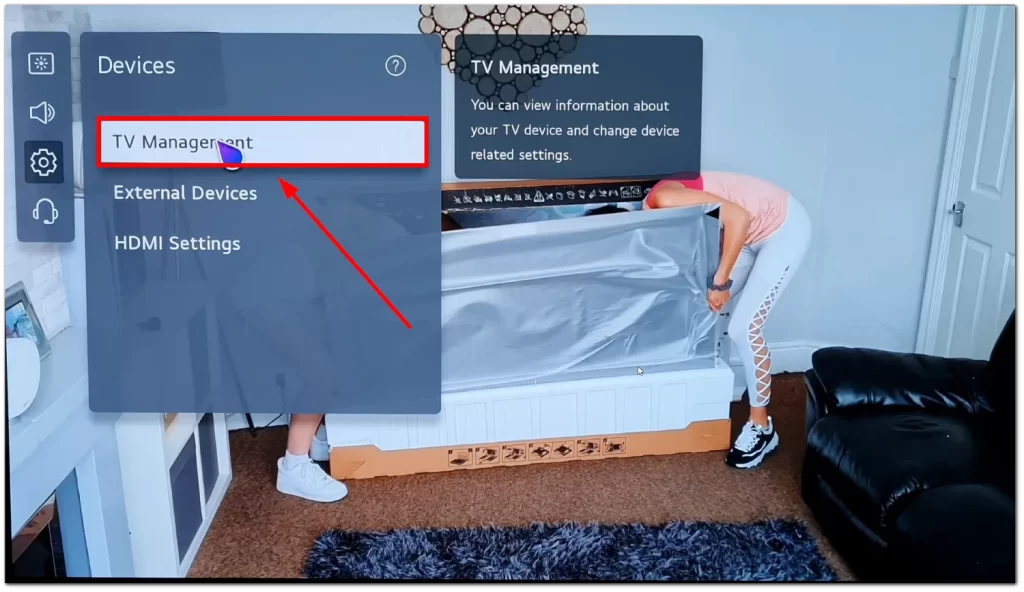
- そして、 「ホーム/ストアモード」オプションをクリックします。
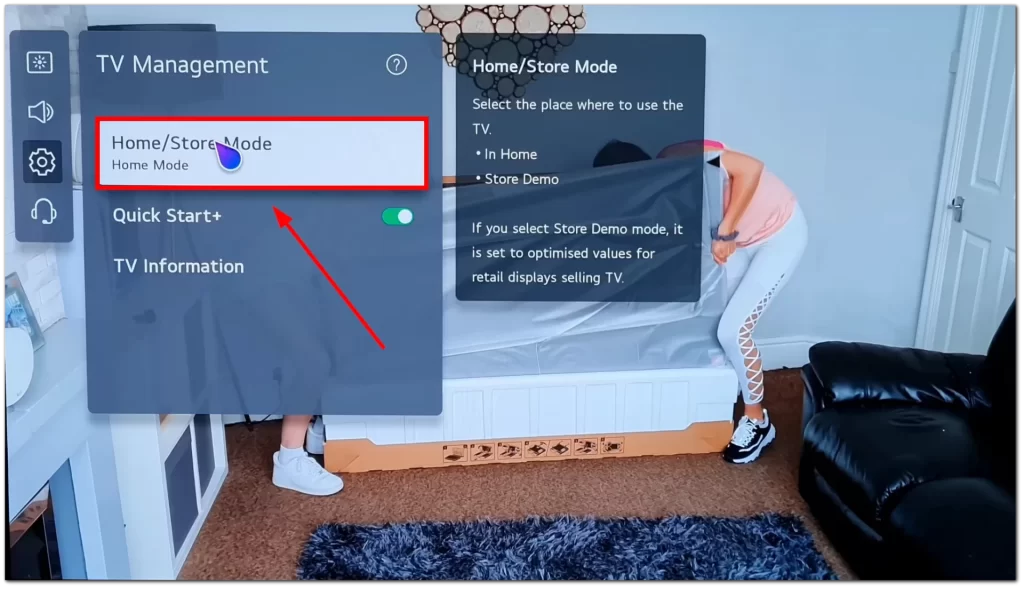
- 最後に、 「ストア モード」オプションを選択し、 「はい」をクリックして確認します。
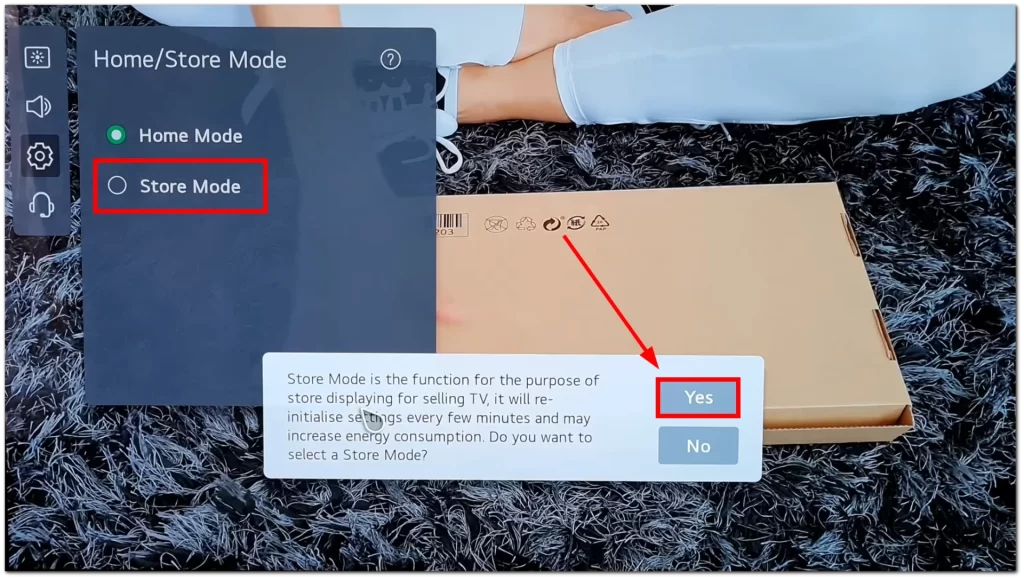
古い WebOS LG スマート テレビ
次の手順を実行します:
- Magic Remote のホームボタンを押し、右上隅にある設定アイコンをクリックします。 ( LG リモコンの設定ボタンを押します。)
- 下にスクロールして[すべての設定]を選択します。
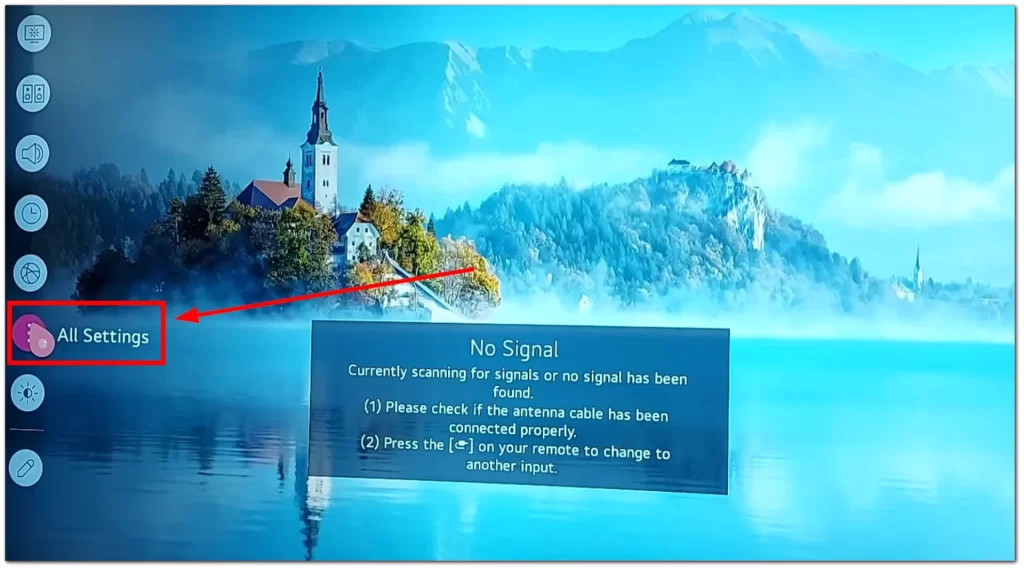
- 次に、 「一般」に進みます。
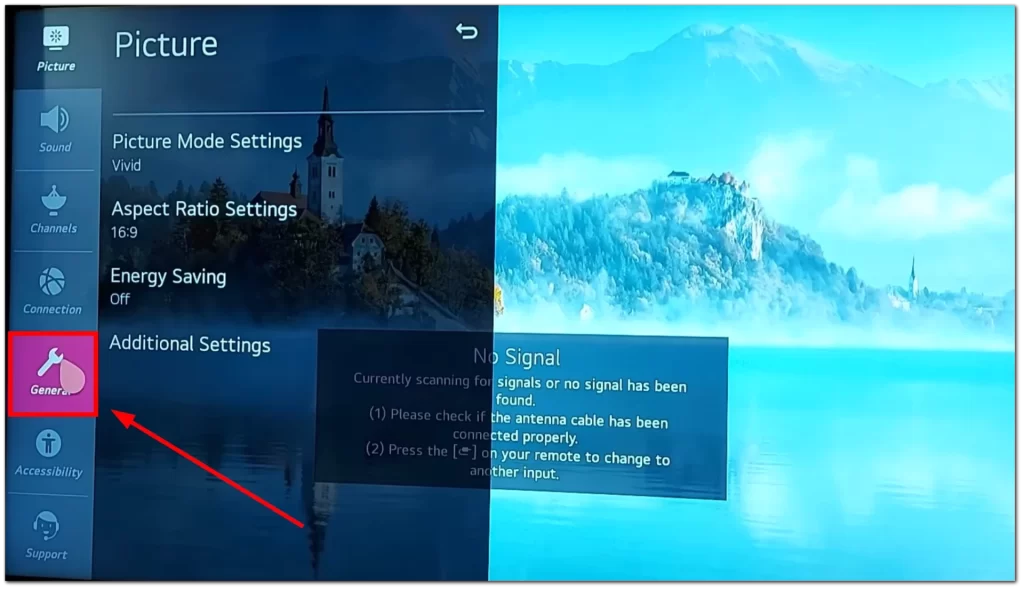
- [追加設定]を選択します。
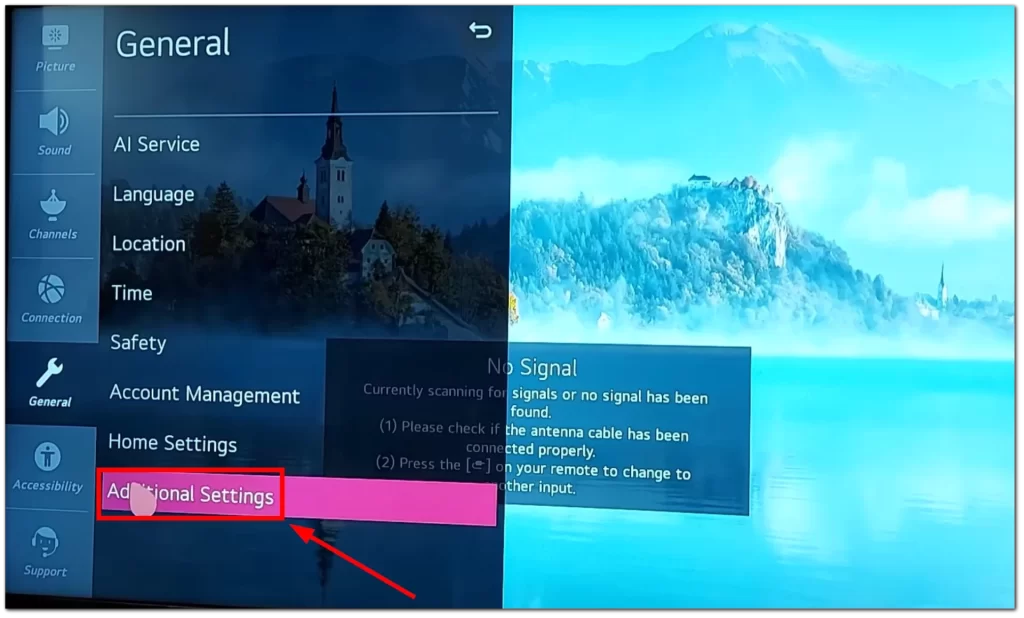
- [ホーム/ストア モード]を見つけてクリックします。
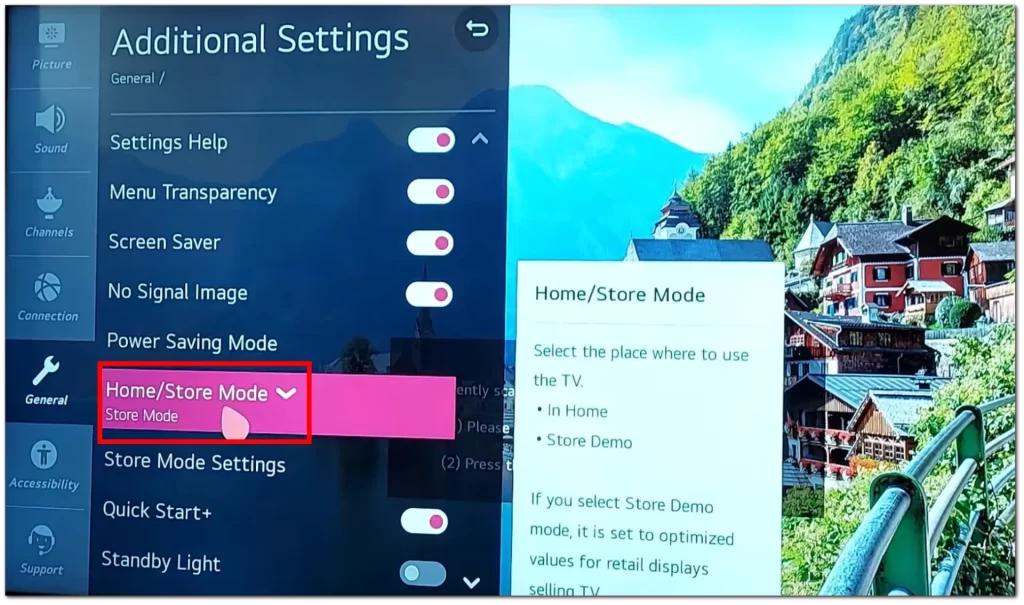
- 最後に、 「ストア モード」を選択し、 「はい」をクリックして確定します。
これで、LG TV は潜在的な購入者を引き付ける準備が整ったはずです。
ネットキャストを使用してLG TVでストアモードをオンにする方法
ネットキャスト機能を備えた古い LG テレビを入手し、そのテレビでストア モードを有効にしたい場合は、次の方法で行ってください。
- LG リモコンを手に取り、 [設定]または[メニュー]ボタンを押します。
- 次に[オプション]を選択し、 [モード設定]に進みます。
- ここで、 「ストアモード」を選択します。
ストア モードが有効になると、通常、テレビにはその機能を紹介するデモまたはプロモーション コンテンツが表示されます。また、偶発的な変更を防ぐために、特定の設定を無効にし、機能を制限することもあります。
リモコンなしでLG TVでストアモードを有効にする方法
この方法は通常、LG TV のデモ/ストア モードをオフにするのに機能します。ただし、それが逆に機能するかどうかは 100% わかりません。ただし、リモコンをお持ちでない場合でも試してみてください。
やるべきことは次のとおりです。
- まず、 LG テレビの背面にあるホーム ボタンまたはメニューボタンを見つけます。
- 約15 ~ 20 秒間押します。
- テレビ画面に「デモ モード: オン」と表示されたらボタンを放します。
また、LG は、スマートフォンやタブレットを使用して LG TV を制御するための LG ThinQ と呼ばれるモバイル アプリを提供しています。デバイスのアプリ ストアからアプリをダウンロードしてインストールし、テレビとモバイル デバイスが同じ Wi-Fi ネットワークに接続されていることを確認し、画面上の指示に従って接続をセットアップします。接続すると、アプリを LG TV の仮想リモコンとして使用できます。
さらに、一部のスマートフォンにはユニバーサルリモコンとして使用できる IR ブラスターが内蔵されています。スマートフォンにこの機能があるかどうかを確認し、LG テレビをサポートするリモコン アプリをダウンロードしてください。提供される指示に従ってアプリをセットアップすると、スマートフォンをリモコンとして使用して LG TV を制御できるようになります。
LG TV でストア モードに入ることができない場合はどうすればよいですか?
LG TV でストア モードに入ることができない場合は、次のトラブルシューティング手順を試してください。
- テレビの電源を入れ直します: LG テレビの電源を切り、電源からプラグを抜きます。 1 ~ 2 分待ってから、再度接続して電源を入れます。場合によっては、電源を入れ直すことでソフトウェアの不具合が解決できる場合があります。
- ファームウェアを更新する: LG TV に最新のファームウェアがインストールされていることを確認します。テレビの[設定]メニューに移動し、 [システム] または[全般]セクションに移動して、[ソフトウェア アップデート]オプションを探します。アップデートが利用可能な場合は、画面上の指示に従ってインストールします。
- LG サポートに連絡する:上記の手順がいずれもうまくいかない場合は、LG カスタマー サポートに連絡してサポートを受けるのが最善の方法と考えられます。テレビのモデルに基づいて特定のトラブルシューティング手順を提供し、問題の解決に役立ちます。
サポートに連絡する際は、より効果的にサポートしてもらえるよう、問題についてできるだけ詳しく提供してください。
LG TV のストア モードでは何が表示されますか?
LG TV のストア モードは、主に小売環境で TV の機能や設定を紹介するために使用される独自の表示モードです。テレビがストア モードに設定されている場合、通常、デモまたはプロモーション ビデオ ループが、小売店向けに最適化された特定の設定とともに表示されます。
ストア モードの一般的な機能には次のようなものがあります。
- デモ ビデオ:テレビは、テレビの画質と機能を紹介するために、プリロードされたビデオまたはプロモーション コンテンツのループを継続的に再生します。このビデオは多くの場合、潜在的な顧客の注意を引くように設計されています。
- 画像:テレビの画像設定は、明るい店内環境でテレビが目立つように、明るさ、コントラスト、彩度を最大化するように調整されることがよくあります。これらの設定は、ホーム モードで使用されるデフォルトの設定とは異なる場合があります。
- サウンド:ストア モードでは、テレビはサウンド設定を調整して特定のオーディオ機能を強調したり、サラウンド サウンド効果をシミュレートして小売店での視聴体験を向上させることがあります。
- 制限事項:ストア モードでは、顧客が重要な設定を変更したり、特定のメニューにアクセスしたりできないように、特定の機能や設定が制限される場合があります。これは、一貫性を維持し、偶発的な変更を防ぐために行われます。
ストア モードは通常の家庭での使用を目的としていないことに注意することが重要です。 LG TV が現在ストア モードに設定されており、問題が発生した場合、または通常の動作に戻したい場合は、テレビのユーザー マニュアルを参照するか、LG カスタマー サポートに連絡してホーム モードに戻すためのガイダンスを求めてください。




